今天发现网站不能正常访问,于是登陆服务器查找问题。
机智的我随手用命令:df -l 发现 硬盘爆满了,于是就知道问题所在了。
Filesystem 1K-blocks Used Available Use% Mounted on
/dev/xvda1 20641404 16963004 16929876 100% /
tmpfs 960368 0 960368 0% /dev/shm
/dev/xvdb1 51599192 4845536 44132564 10% /home/sam/share
然后通过命令 du -sh * 一路检查,发现mysql的日志文件占据了大部分空间 , 整整27G,于是现在的任务就是清理mysql的日志文件(主要是清理.log文件和mysql-bin.00000X二进制日志文件)
一、删除mysql日志文件
第一步:登陆进入mysql,并使用 show binary logs; 查看日志文件。
mysql> show binary logs;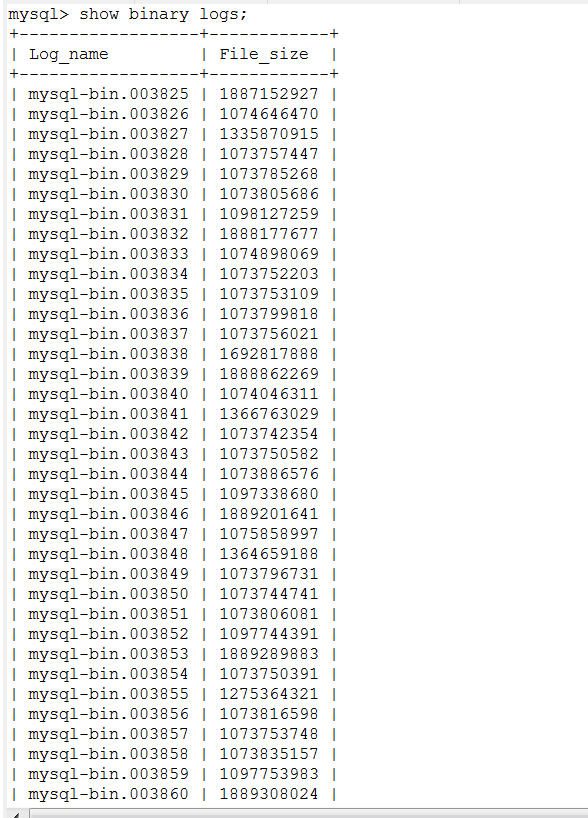
第二步:查看正在使用的日志文件:show master status;
mysql> show master status;
当前正在使用的日志文件是mysql-bin.000005,那么删除日志文件的时候应该排除掉该文件。
删除日志文件的命令:purge binary logs to ‘mysql-bin.000005’;
mysql> purge binary logs to 'mysql-bin.000005';
1
删除除mysql-bin.000005以外的日志文件。
删除后就能释放大部分空间。
二、mysql 定时清理日志文件
如果每次等到发现空间不足的时候才去手动删除日志文件,这种方式是很不理想的。
那么,我们就需要设置mysql,让它能自动清理日志文件。
编辑mysql的配置文件,设置expire_logs_days(mysql定时删除日志文件)
[root@sam ~]# vim /etc/my.cnf
在my.cnf中,添加或修改expire_logs_days的值 (这里设置的自动删除时间为10天, 默认为0不自动删除)
expire_logs_days=10
修改后,重启mysql就会生效。
但是,在生产环境中,重启mysql数据库往往会付出很高的代价。
于是,可以在不重启mysql的情况下,修改expire_logs_days值
登陆到mysql,并输入一下命令。 如下:
mysql> show variables like '%log%';
mysql> set global expire_logs_days = 10;
设置完后,可以通过 show variables like ‘%log%’; 看到expire_logs_days的值已被修改成10。
注意:通过这种方式设置expire_logs_days虽然不需要重启mysql即可生效,但是该方式在重启mysql之后,值会被恢复。
于是,建议通过mysql命令设置expire_logs_days的同时,也修改/etc/my.cnf下的expire_logs_days=10配置,这样在下次重启mysql的时候,expire_logs_days也一样是10;
————————————————
版权声明:本文为CSDN博主「神奇Sam」的原创文章,遵循CC 4.0 BY-SA版权协议,转载请附上原文出处链接及本声明。
原文链接:https://blog.csdn.net/sinat\_14982831/article/details/74738737















